उपकरणों को एकजुट करना घर का नेटवर्कऔर इसे इंटरनेट से जोड़ना पहली नज़र में मुश्किल लगता है। लेकिन जिन लोगों ने कम से कम एक बार ऐसा किया है वे 20-30 मिनट में कार्य पूरा कर लेते हैं।
क्या आप सीखना चाहते हैं कि शीघ्रता से स्थानीय नेटवर्क कैसे बनायें? तो, यह निर्देश आपके लिए है।
राउटर के माध्यम से एक वायर्ड स्थानीय नेटवर्क बनाना
तैयारी
नेटवर्क डेस्कटॉप कंप्यूटर और सुसज्जित अन्य उपकरणों के लिए संचार अनुकूलकईथरनेट, तैयार करें:
- 8पी8सी (आरजे-45) कनेक्टर के साथ ट्विस्टेड पेयर केबल के अनुभाग - प्रत्येक डिवाइस के लिए एक। आप कनेक्टर अलग से खरीद सकते हैं और केबल को स्वयं समेट सकते हैं। कंप्यूटर-राउटर कनेक्शन के लिए, डायरेक्ट क्रिंप सर्किट का उपयोग किया जाता है।
- नेटवर्क पर सभी कंप्यूटरों के लिए पर्याप्त LAN पोर्ट वाला एक राउटर। यदि पर्याप्त पोर्ट नहीं हैं, तो कुछ मशीनों को एक अतिरिक्त नेटवर्क डिवाइस - एक स्विच के माध्यम से कनेक्ट करना होगा। या वाई-फ़ाई के ज़रिए.
उपकरणों को कंप्यूटर से जोड़ने की प्रक्रिया स्थानीय नेटवर्क:
- एक ट्विस्टेड पेयर कनेक्टर को कंप्यूटर के नेटवर्क कार्ड कनेक्टर में और दूसरे को राउटर के LAN पोर्ट में से एक में डालें। आपके राउटर के निर्देशों से पता लगाएं कि LAN के लिए कौन से पोर्ट इच्छित हैं।
- यदि आपका अपार्टमेंट या कार्यालय इंटरनेट से जुड़ा है, तो प्रदाता के नेटवर्क केबल को राउटर के WAN (इंटरनेट) पोर्ट से कनेक्ट करें।
पोर्ट गतिविधि का संकेत एलईडी संकेतकों को झपकाते हुए दिया जाता है। यह तथ्य कि सिग्नल पीसी के नेटवर्क कार्ड द्वारा प्राप्त किया जा रहा है, कनेक्टर क्षेत्र में डायोड के ब्लिंक करने से भी संकेत मिलता है।
राउटर सेट करना
आइए एक उदाहरण के रूप में डी-लिंक डीआईआर 300 राउटर का उपयोग करके एक स्थानीय लैन नेटवर्क स्थापित करने पर विचार करें। नियंत्रण कक्ष खोलने के लिए, राउटर का आईपी पता, जो इसके नीचे या दस्तावेज़ में सूचीबद्ध है, अपने एड्रेस बार में दर्ज करें। ब्राउज़र.

एक बार कनेक्ट होने पर, नेटवर्क नेटवर्क कनेक्शन फ़ोल्डर में दिखाई देगा। आप चाहें तो इसका आईपी एड्रेस और डीएनएस सर्वर बदल सकते हैं। यह उसी तरह से किया जाता है जैसे किसी वायर्ड नेटवर्क से कनेक्ट करते समय, जिसकी हमने ऊपर चर्चा की थी।
के साथ एक कंप्यूटर नेटवर्क स्थापित करना वाई-फाई का उपयोग करनाकई मुख्य चरणों में विभाजित किया जा सकता है:
1 रजिस्टर करें संजाल विन्यासआपके घरेलू नेटवर्क के सभी कंप्यूटर/लैपटॉप/टीवी पर (यदि आपके स्थानीय नेटवर्क पर कोई राउटर नहीं है तो इस चरण का उपयोग किया जाता है)।
2 चालू करें विंडोज फ़ायरवॉल.
3 कंप्यूटर के गुणों में निर्दिष्ट कंप्यूटर और कार्यसमूह के नाम की जाँच करना।
4 होस्ट कंप्यूटर पर कंप्यूटर-टू-कंप्यूटर वायरलेस नेटवर्क को कॉन्फ़िगर करना।
हम आईपी पते पंजीकृत करते हैं (प्रक्रिया होम नेटवर्क पर सभी कंप्यूटरों पर की जाती है)।
प्रारंभ पैनलप्रबंध") और "" चुनें।
उसके बाद, "पर क्लिक करें अनुकूलक की सेटिंग्स बदलो». 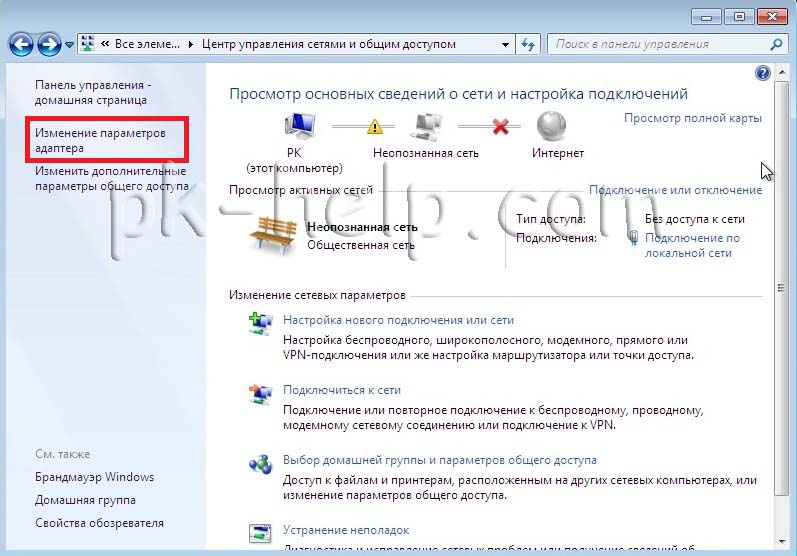
खिड़की में नेटवर्क कनेक्शन, चुनना " तार रहित नेटवर्क कनेक्शन
"और उस पर राइट-क्लिक करें, चुनें" गुण", कनेक्शन गुण विंडो में चुनें" इंटरनेट प्रोटोकॉल संस्करण 4 (टीसीपी/आईपीवी4)"और अब सक्रिय बटन दबाएँ" गुण" इंटरनेट प्रोटोकॉल संस्करण 4 (टीसीपी/आईपीवी4) गुण विंडो में, आईपी पता दर्ज करें 192.168.1.1
(अन्य मशीनों पर हम लिखते हैं 192.168.1.2
, 192.168.1.3
आदि) सभी कंप्यूटरों के लिए सबनेट मास्क होना चाहिए 255.255.255.0
. गेटवे को कंप्यूटर के आईपी पते से मेल नहीं खाना चाहिए; गेटवे में, नेटवर्क पर किसी अन्य कंप्यूटर का आईपी दर्ज करें (यदि आप गेटवे निर्दिष्ट नहीं करते हैं, तो आप नेटवर्क निर्दिष्ट नहीं कर पाएंगे; डिफ़ॉल्ट रूप से यह आपके पास होगा) - जनता, इस पर नीचे चर्चा की जाएगी)। 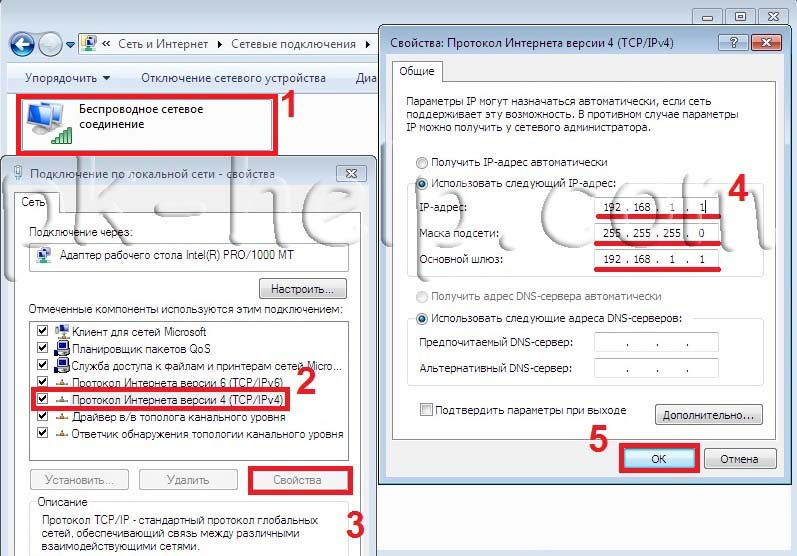
पहली बार जब आप किसी नेटवर्क से कनेक्ट होते हैं, तो आपको एक नेटवर्क स्थान का चयन करना होगा। यह विकल्प आपके द्वारा कनेक्ट किए जा रहे नेटवर्क के प्रकार के लिए फ़ायरवॉल सेटिंग्स और सुरक्षा सेटिंग्स को प्रभावित करता है। यदि आपका कंप्यूटर एकाधिक नेटवर्क से कनेक्ट होता है (उदाहरण के लिए, एक घरेलू नेटवर्क, स्थानीय कॉफी शॉप पर एक नेटवर्क, या कार्यस्थल पर एक नेटवर्क), तो नेटवर्क स्थान चुनने से यह सुनिश्चित हो जाएगा कि आपके कंप्यूटर में सुरक्षा का सही स्तर है। 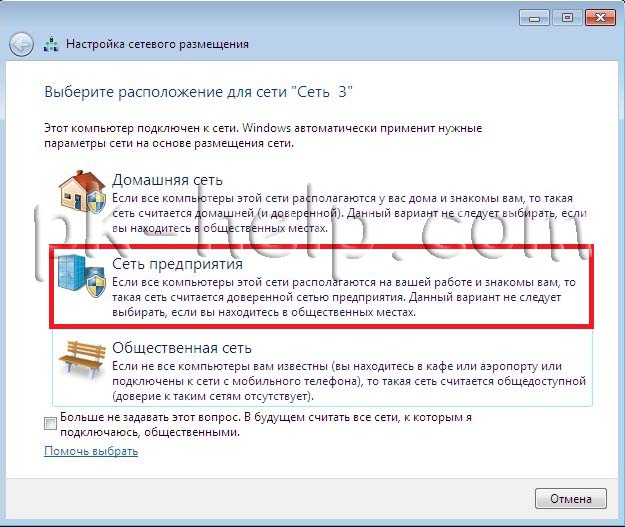
नेटवर्क प्लेसमेंट चार प्रकार के होते हैं.
घर का नेटवर्कघरेलू नेटवर्क या ऐसे नेटवर्क में काम के लिए जिनके उपयोगकर्ता और उपकरण ज्ञात हैं और उन पर भरोसा किया जा सकता है। आपके होम नेटवर्क पर मौजूद कंप्यूटर होमग्रुप से संबंधित हो सकते हैं। घरेलू नेटवर्क के लिए, नेटवर्क खोज सक्षम है, जिससे नेटवर्क से जुड़े अन्य कंप्यूटरों और उपकरणों का उपयोग किया जा सकता है और अन्य उपयोगकर्ताओं को नेटवर्क से कंप्यूटर तक पहुंचने की अनुमति मिलती है।
कार्य नेटवर्कनेटवर्किंग के लिए छोटा कार्यालयया अन्य कार्यस्थल. नेटवर्क खोज, जो आपको अपने नेटवर्क से जुड़े अन्य कंप्यूटरों और उपकरणों का उपयोग करने देती है और अन्य उपयोगकर्ताओं को नेटवर्क से आपके कंप्यूटर तक पहुंचने की अनुमति देती है, डिफ़ॉल्ट रूप से चालू होती है, लेकिन आप होमग्रुप नहीं बना सकते या उसमें शामिल नहीं हो सकते।
सार्वजनिक नेटवर्कसार्वजनिक स्थानों (जैसे कैफे और हवाई अड्डे) में नेटवर्क के लिए। यह नेटवर्क स्थान इस तरह से कॉन्फ़िगर किया गया है कि कंप्यूटर को अन्य उपयोगकर्ताओं के लिए "अदृश्य" बनाया जा सके और दुर्भावनापूर्ण से इसकी सुरक्षा बढ़ाई जा सके सॉफ़्टवेयरइंटरनेट से। गृह समूहसार्वजनिक नेटवर्क पर उपलब्ध नहीं है और नेटवर्क खोज अक्षम है। यदि आप राउटर या मोबाइल ब्रॉडबैंड कनेक्शन के बिना सीधे इंटरनेट कनेक्शन का उपयोग कर रहे हैं तो भी यह विकल्प चुना जाना चाहिए।
कार्यक्षेत्रडोमेन नेटवर्क के लिए उपयोग किया जाता है, जैसे कि संगठनों में कार्यस्थलों में उपयोग किया जाता है। इस प्रकार का नेटवर्क स्थान नेटवर्क व्यवस्थापक द्वारा नियंत्रित किया जाता है और इसे चुना या बदला नहीं जा सकता है।
व्यवहार में, मैं आपके होम नेटवर्क के लिए चयन करने की अनुशंसा करूंगा कार्यशील नेटवर्क, क्योंकि होम नेटवर्क के विपरीत, संसाधनों को साझा करने के लिए पासवर्ड दर्ज करने की कोई आवश्यकता नहीं है। बेशक, आपको घर पर स्थानीय नेटवर्क के लिए सार्वजनिक नेटवर्क नहीं चुनना चाहिए; मैं आमतौर पर डोमेन के बारे में चुप रहता हूं, क्योंकि इस मामले में आपको होम नेटवर्क के लिए डोमेन नियंत्रक स्थापित करने और कॉन्फ़िगर करने की आवश्यकता है, यह इसके लायक नहीं है; .
कंप्यूटर और कार्यसमूह के नामों की जाँच करना।
यह जांचना आवश्यक है कि होम नेटवर्क पर सभी डिवाइस एक ही कार्यसमूह का हिस्सा हैं और उनके अलग-अलग नाम हैं। ऐसा करने के लिए, "पर जाएँ प्रारंभ पैनल नियंत्रण प्रणाली
" नेटवर्क पर सभी कंप्यूटर/लैपटॉप पर एक समान प्रक्रिया निष्पादित की जानी चाहिए। 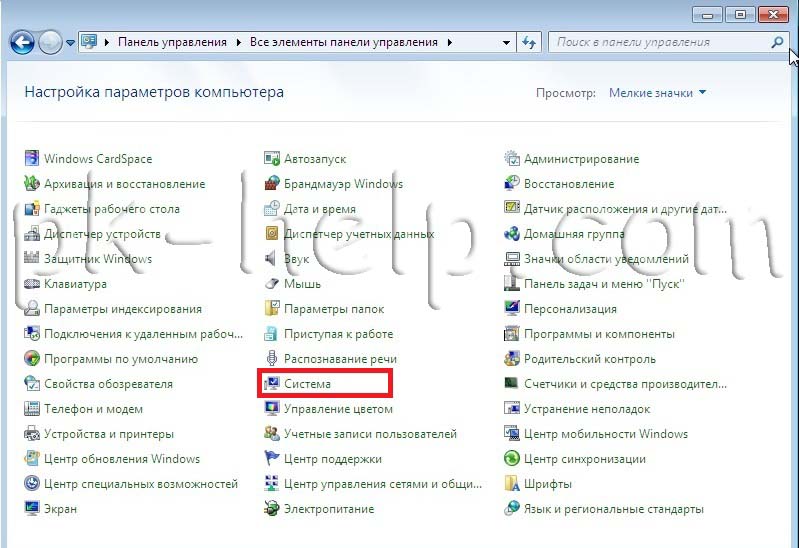 खेत मेँ कंप्यूटर का नाम, डोमेन नाम और कार्यसमूह सेटिंग्स, पंजीकृत कंप्यूटर का नाम और कार्यसमूह देखें।
खेत मेँ कंप्यूटर का नाम, डोमेन नाम और कार्यसमूह सेटिंग्स, पंजीकृत कंप्यूटर का नाम और कार्यसमूह देखें।

Windows फ़ायरवॉल सेवा के संचालन की जाँच करना।
अगला कदम यह जांचना है कि विंडोज फ़ायरवॉल सेवा सक्षम है या नहीं। ऐसा करने के लिए, "पर जाएँ प्रारंभ - नियंत्रण कक्ष - प्रशासन» 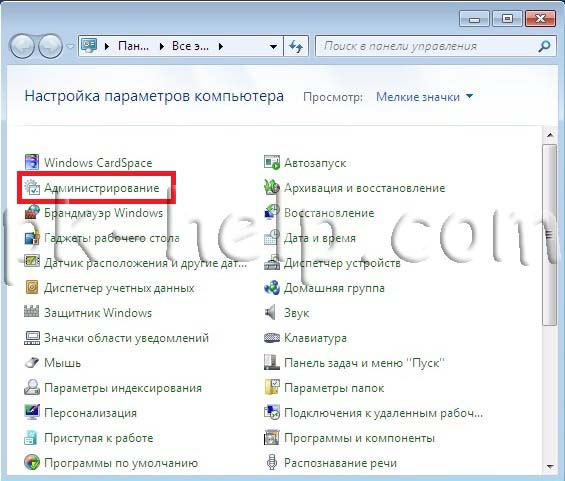
खुलने वाली विंडो में, "पर क्लिक करें कंप्यूटर प्रबंधन». 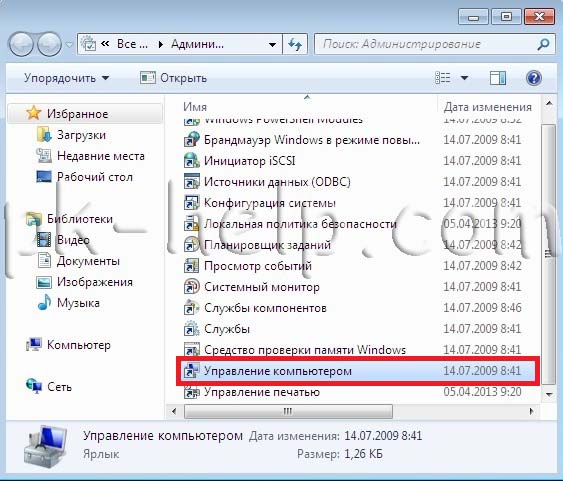
आगे "पर जाएँ" सेवाएँ और अनुप्रयोग - सेवाएँ", वहां एक सेवा खोजें विंडोज फ़ायरवॉलऔर सुनिश्चित करें कि यह सक्षम है; यदि यह अक्षम है, तो आपको इसे लॉन्च करना होगा और जांचना होगा कि स्टार्टअप प्रकार "पर सेट है" खुद ब खुद", ऐसा करने के लिए, इस सेवा पर डबल-क्लिक करें और खुलने वाली विंडो में, देखें और यदि आवश्यक हो, तो स्टार्टअप प्रकार को सही करें। 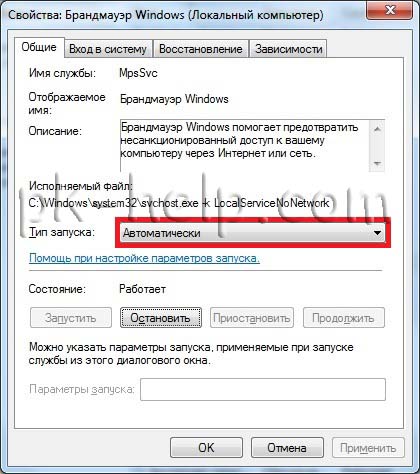
होस्ट कंप्यूटर पर कंप्यूटर-टू-कंप्यूटर वायरलेस नेटवर्क कॉन्फ़िगर करना।
नियंत्रण कक्ष पर जाएँ (" प्रारंभ - नियंत्रण कक्ष") और चुनें" नेटवर्क और साझा केंद्र».
खुलने वाली विंडो में, "चुनें" वायरलेस नेटवर्क प्रबंधन".
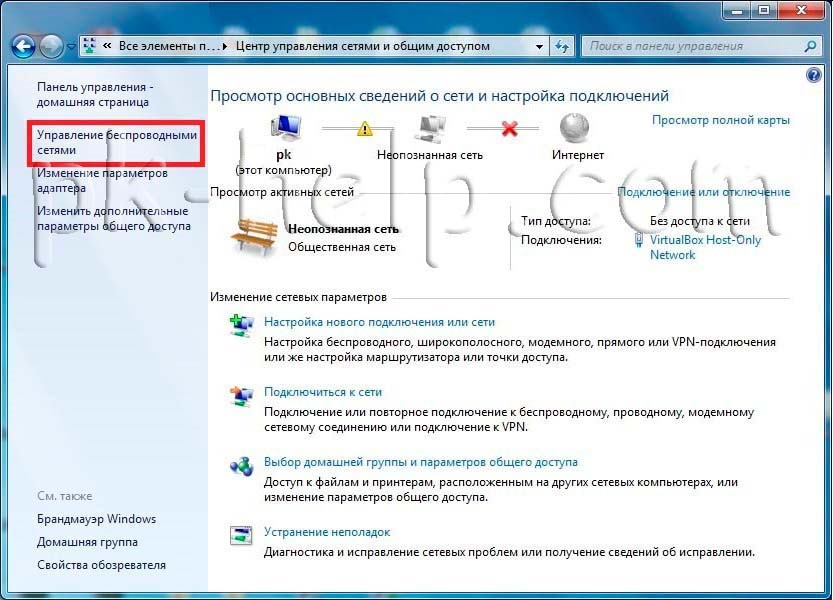
इसके बाद आपको एक वाई-फाई नेटवर्क बनाना होगा, ऐसा करने के लिए "पर क्लिक करें" जोड़ना".
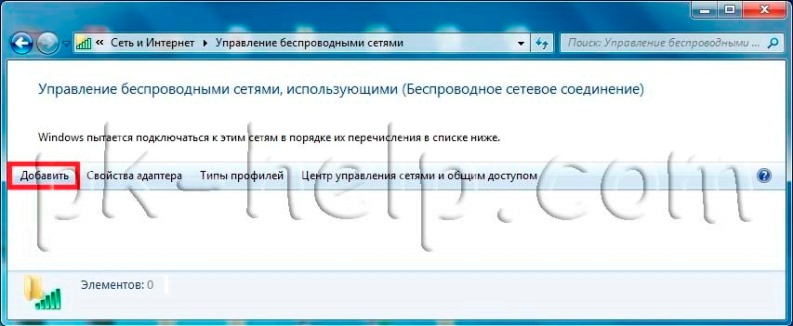
उसके बाद, क्लिक करें " एक कंप्यूटर-टू-कंप्यूटर नेटवर्क बनाएं".
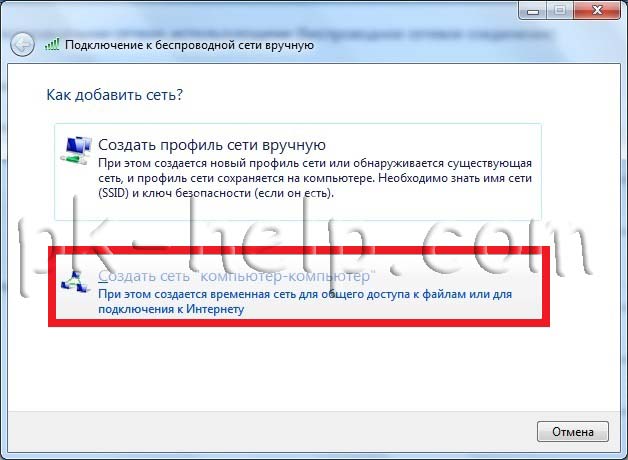
अगली विंडो सूचनात्मक है, पढ़ें और क्लिक करें " आगे".
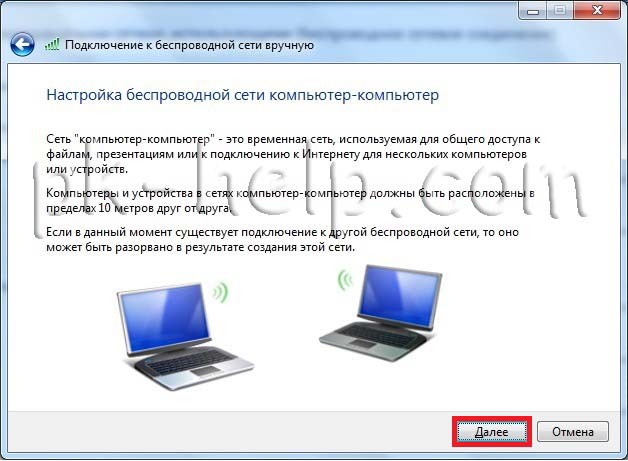
अगली विंडो में, दर्ज करें:
नेटवर्क का नाम-आपका मनमाना नाम वाई-फ़ाई नेटवर्क
सुरक्षा प्रकार- एन्क्रिप्शन प्रकार चुनें (WPA2, WEP या कोई एन्क्रिप्शन नहीं)
WEP (वायर्ड समतुल्य गोपनीयता) वायरलेस नेटवर्क सुरक्षा प्रदान करने की एक पुरानी पद्धति है। यह अभी भी उपलब्ध है (विरासत उपकरणों का समर्थन करने के लिए), लेकिन उपयोग के लिए अनुशंसित नहीं है। WEP को सक्षम करने से नेटवर्क सुरक्षा कुंजी कॉन्फ़िगर हो जाती है। यह कुंजी उस जानकारी को एन्क्रिप्ट करती है जिसे एक कंप्यूटर नेटवर्क पर अन्य कंप्यूटरों तक पहुंचाता है। हालाँकि, WEP सुरक्षा को तोड़ना अपेक्षाकृत आसान है।
WPA2 (वाई-फाई प्रोटेक्टेड एक्सेस) - सभी वायरलेस नेटवर्क एडेप्टर के साथ काम करने के लिए डिज़ाइन किया गया है, लेकिन पुराने राउटर और एक्सेस पॉइंट के साथ संगत नहीं हो सकता है।
कोई प्रमाणीकरण नहीं - सुरक्षा कुंजी के बिना, वाई-फाई के माध्यम से स्थानीय होम नेटवर्क बनाने का सबसे खतरनाक तरीका, क्योंकि 10 मीटर के दायरे में कोई भी व्यक्ति आपके वाई-फाई नेटवर्क से कनेक्ट हो सकेगा और सभी संसाधनों तक पहुंच प्राप्त कर सकेगा।
सुरक्षा कुंजी-यदि आपने सुरक्षा प्रकार WEP या WPA2 चुना है तो वाई-फाई के माध्यम से कंप्यूटर से कनेक्ट करने के लिए पासवर्ड दर्ज किया जाना चाहिए।
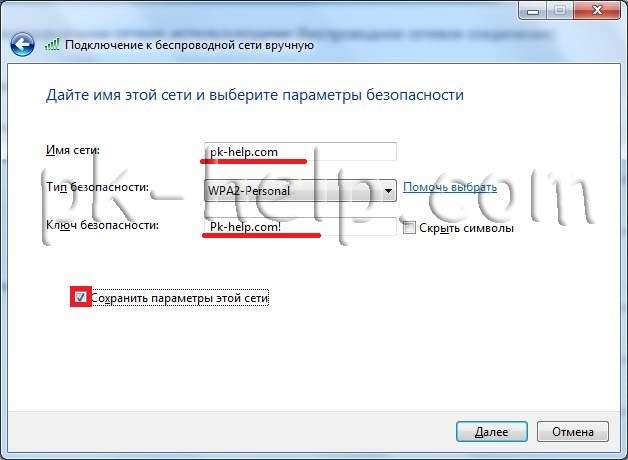
इसके बाद एक विंडो खुलेगी जिसमें बताया जाएगा कि वाई-फाई नेटवर्क कॉन्फ़िगर हो गया है।
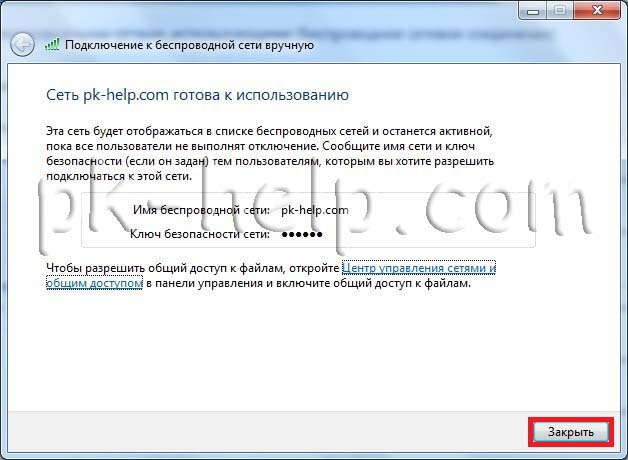
अब, यदि आप किसी अन्य कंप्यूटर पर निचले दाएं कोने में मॉनिटर आइकन पर क्लिक करते हैं, तो आपको अपना बनाया हुआ वाई-फाई नेटवर्क दिखाई देगा।
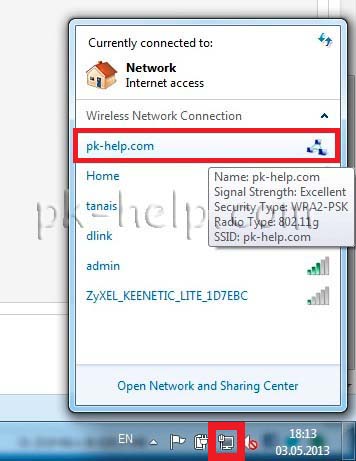
पर क्लिक करने के बाद वाई-फ़ाई नामनेटवर्क, एक विंडो दिखाई देगी जिसमें आपको एक पासवर्ड दर्ज करना होगा।
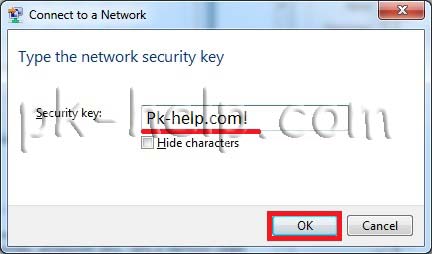
यदि सब कुछ सही ढंग से किया जाता है, तो आप अपने वाई-फाई नेटवर्क से कनेक्ट हो जाएंगे और एक नेटवर्क चयन विंडो दिखाई देगी, मैं "एंटरप्राइज़ नेटवर्क" चुनने की सलाह देता हूं।
इस प्रकार के नेटवर्क को केबल-कनेक्शन के रूप में वर्गीकृत किया गया है कार्यात्मक इकाइयाँयहां यह एक मुड़ जोड़ी केबल का उपयोग करके किया जाता है, जो कनेक्टर्स के साथ दोनों तरफ से जुड़ा हुआ है। यह स्थानीय नेटवर्क बनाने का एक सरल, विश्वसनीय और कार्यात्मक तरीका है, लेकिन डिज़ाइन स्थिर और बोझिल है। और कुछ मामलों में, जब उपयोगकर्ता को "आंदोलन की स्वतंत्रता" की आवश्यकता होती है या नेटवर्क अपेक्षाकृत छोटे कमरे में डिज़ाइन किया गया है, तो यह एक बहुत ही महत्वपूर्ण कमी है। आख़िरकार, आपको यह स्वीकार करना होगा कि एक हल्का पोर्टेबल पीसी खरीदना अतार्किक है ताकि (खूंटे पर बकरी की तरह) उसके साथ एक ही स्विच के चारों ओर घूम सके।
और इस लेख में हम आपको बताएंगे कि वाईफाई राउटर के माध्यम से होम नेटवर्क कैसे बनाया जाए, और चरण दर चरण हम अपने द्वारा बनाए गए नेटवर्क की कार्यक्षमता की जांच भी करेंगे।
वाईफाई राउटर के जरिए लोकल नेटवर्क कैसे बनाएं
सामान्य तौर पर, घरेलू संगठन वाईफ़ाई नेटवर्कयह एक स्विच के माध्यम से एक साधारण स्थानीय नेटवर्क बनाने के समान है, एकमात्र अंतर यह है कि एक प्रबंधित राउटर (स्विच के विपरीत) को अक्सर इसकी आवश्यकता होती है मैन्युअल सेटिंग्सइस नेटवर्क के पैरामीटर. और कार्यात्मक इकाइयों (पीसी, कार्यालय उपकरण, आदि) को कनेक्ट करने के लिए केबल के बजाय, आप वायरलेस वाईफाई कनेक्शन का उपयोग कर सकते हैं।
राउटर के माध्यम से होम नेटवर्क बनाना: बुनियादी तरीके
1. कार्यात्मक नोड्स के गतिशील आईपी पते के साथ एक स्थानीय नेटवर्क स्थापित करना।
इस मामले में, कंप्यूटर को कनेक्ट करना वायरलेस वाई-फाई कनेक्शन या "क्लासिक" विधि का उपयोग करके किया जा सकता है - एक क्रिम्प्ड नेटवर्क केबल का उपयोग करके।
इसलिए, यदि डेस्कटॉप पीसी पर कोई वाई-फाई मॉड्यूल नहीं है, तो आपको कंप्यूटर को आरजे-45 कनेक्टर के साथ दोनों तरफ से बंद केबल के माध्यम से राउटर से कनेक्ट करना चाहिए।
सुसज्जित कंप्यूटरों पर वाईफ़ाई एडाप्टर, साथ ही लैपटॉप, नेटबुक, टैबलेट आदि। नेटवर्क से कनेक्ट करने के लिए आपको चलाने की आवश्यकता है "तार - रहित संपर्क"आगे "उपलब्ध वायरलेस कनेक्शन खोजें"अपने वाई-फाई राउटर का नाम ढूंढें (जो आमतौर पर लेबल पर दर्शाया जाता है पीछे की ओरराउटर) और बटन दबाएं "प्लग करने के लिए"।

ज्यादातर मामलों में, आपको एक पासवर्ड (सुरक्षा कुंजी) दर्ज करने की भी आवश्यकता होगी, जो आपके राउटर के लेबल पर पाया जा सकता है।
इसके माध्यम से स्थानीय नेटवर्क का निर्माण पूरा होता है वाईफाई राऊटरपूरा किया जा सकता है.
हालाँकि, इस स्थानीय नेटवर्क पर किसी भी कंप्यूटर से कनेक्ट करने के लिए, आपको हर बार लॉग इन करना होगा। "नेटवर्क वातावरण"और वहां चुनें वांछित उपयोगकर्ताअपने कंप्यूटर के सुप्रसिद्ध नाम से. यह असुविधा इस तथ्य के कारण है कि हर बार डिवाइस चालू/बंद करने पर कंप्यूटर का आईपी पता बदल जाएगा (केवल पीसी का नेटवर्क नाम स्थिर रहेगा), और उपयोगकर्ता केवल उपरोक्त विधि का उपयोग करके कंप्यूटर से कनेक्ट करने में सक्षम होगा .
2. आईपी बनाए रखते हुए वाईफाई राउटर के जरिए होम नेटवर्क कैसे सेट करें?
यह सुनिश्चित करने के लिए कि हर बार आप कोई भी चालू करें नेटवर्क कंप्यूटर(या तो केबल के माध्यम से या वायरलेस वाई-फाई कनेक्शन के माध्यम से जुड़ा हुआ है) इसे एक नया आईपी पता नहीं सौंपा गया था (जो कुछ मामलों में वाई-फाई राउटर के माध्यम से होम नेटवर्क बनाते समय अस्वीकार्य है), आपको मैन्युअल रूप से सेटिंग्स दर्ज करनी होंगी प्रत्येक कनेक्टेड डिवाइस पर।
ऐसा करने के लिए आपको यह करना चाहिए:
फोल्डर खोलें "नेटवर्क कनेक्शन",
उपयोग करने के लिए कनेक्शन का प्रकार चुनें "तार - रहित संपर्क"(या " स्थानीय क्षेत्र तंत्र संपर्क"),
राइट-क्लिक करें और खुलने वाली सूची से चयन करें "गुण",
- चुनना "चिह्नित घटकों का उपयोग इस कनेक्शन द्वारा किया जाता है", आगे "इंटरनेट प्रोटोकॉल संस्करण 4(टीसीपी/ आइपीवी4)",
चुनना "अगला उपयोग करेंआई पी-पता"और क्षेत्र में " आई पी-पता»अपने स्थानीय नेटवर्क का पता दर्ज करें,
(कॉलम "मुख्य गेटवे" और "डीएनएस सर्वर" में एक ही मान दर्शाया गया है - राउटर का आईपी पता जिससे इंटरनेट जुड़ा हुआ है)।
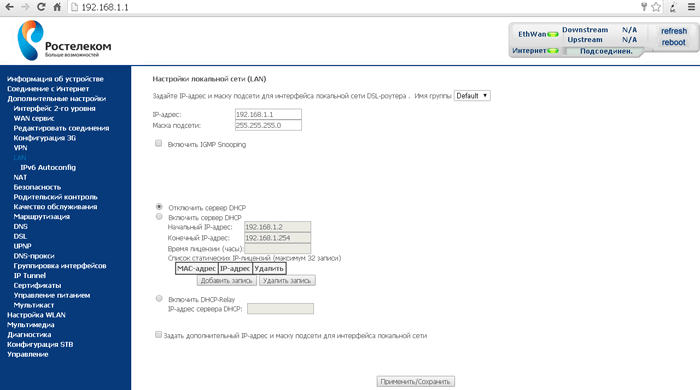
अपने घरेलू वाई-फाई नेटवर्क की कार्यक्षमता की जांच करने के लिए, आप यह कर सकते हैं:
जाओ " नेटवर्क"और वहां नेटवर्क से जुड़े अन्य कंप्यूटर ढूंढें;
किसी भी कंप्यूटर को पहले से ज्ञात आईपी पते से पिंग करें। ऐसा करने के लिए, "प्रारंभ" → "रन" मेनू पर जाएं, फिर पर जाएं कमांड लाइन"cmd" दर्ज करें, "एंटर" बटन दबाएं और कमांड लाइन में पिंग xxx.xxx.xxx.xxx टाइप करें, जहां xxx.xxx.xxx.xxx उस कंप्यूटर का आईपी पता है जिसे आप ढूंढ रहे हैं।
स्थानीय नेटवर्क की आवश्यकता क्यों है, और वे क्या हैं? एक साथ कई कंप्यूटर डिवाइस को एक इंटरनेट चैनल से कैसे कनेक्ट करें? घरेलू नेटवर्क बनाने के लिए किन उपकरणों की आवश्यकता होती है? आपको इस सामग्री में इन सभी और अन्य समान रूप से महत्वपूर्ण प्रश्नों के उत्तर प्राप्त होंगे।
परिचय
इससे पहले कि आप सीखें कि होम लोकल नेटवर्क को स्वयं कैसे डिज़ाइन और कॉन्फ़िगर करें, आइए तुरंत सबसे महत्वपूर्ण प्रश्न का उत्तर दें: "उनकी आवश्यकता क्यों है?"
स्थानीय नेटवर्क की अवधारणा का अर्थ ही कई कंप्यूटरों या कंप्यूटर उपकरणों को उनके बीच सूचनाओं के आदान-प्रदान के साथ-साथ उनके कंप्यूटिंग संसाधनों और परिधीय उपकरणों को साझा करने के लिए एक ही सिस्टम में एकीकृत करना है। इस प्रकार, स्थानीय नेटवर्क अनुमति देते हैं:
नेटवर्क सदस्यों के बीच डेटा (फिल्में, संगीत, कार्यक्रम, गेम आदि) का आदान-प्रदान करें। वहीं, फिल्में देखने या संगीत सुनने के लिए उन्हें अपने फोन में रिकॉर्ड करना बिल्कुल भी जरूरी नहीं है। एचडीडी. आधुनिक नेटवर्क की गति आपको सीधे ऐसा करने की अनुमति देती है रिमोट कंप्यूटरया मल्टीमीडिया डिवाइस.
एक एक्सेस चैनल के माध्यम से कई उपकरणों को एक साथ वैश्विक इंटरनेट से कनेक्ट करें। यह शायद स्थानीय नेटवर्क के सबसे लोकप्रिय कार्यों में से एक है, क्योंकि इन दिनों वर्ल्ड वाइड वेब से कनेक्शन का उपयोग करने वाले उपकरणों की सूची बहुत बड़ी है। हर संभव के अलावा कंप्यूटर उपकरणऔर मोबाइल डिवाइस, अब टीवी, डीवीडी/ब्लू-रे प्लेयर, मल्टीमीडिया प्लेयर और यहां तक कि सभी प्रकार के उपकरण, रेफ्रिजरेटर से लेकर कॉफी मेकर तक।
कंप्यूटर बाह्य उपकरणों को साझा करें , जैसे प्रिंटर, एमएफपी, स्कैनर और नेटवर्क अटैच्ड स्टोरेज (एनएएस)।
नेटवर्क प्रतिभागियों के कंप्यूटर की कंप्यूटिंग शक्ति साझा करें। ऐसे कार्यक्रमों के साथ काम करते समय जिनमें उत्पादकता बढ़ाने और डेटा प्रोसेसिंग को गति देने के लिए 3डी विज़ुअलाइज़ेशन जैसी जटिल गणनाओं की आवश्यकता होती है, आप नेटवर्क पर अन्य कंप्यूटरों के मुफ्त संसाधनों का उपयोग कर सकते हैं। इस प्रकार, कई कमजोर मशीनें स्थानीय नेटवर्क से जुड़ी होने पर, आप संसाधन-गहन कार्यों को करने के लिए उनके संयुक्त प्रदर्शन का उपयोग कर सकते हैं।
जैसा कि आप देख सकते हैं, एक अपार्टमेंट के भीतर भी एक स्थानीय नेटवर्क बनाने से बहुत सारे लाभ हो सकते हैं। इसके अलावा, घर पर ऐसे कई उपकरण होना जिनके लिए इंटरनेट कनेक्शन की आवश्यकता होती है, अब असामान्य नहीं है, और उन्हें एक सामान्य नेटवर्क में संयोजित करना अब असामान्य नहीं है अत्यावश्यक कार्यअधिकांश उपयोगकर्ताओं के लिए.
स्थानीय नेटवर्क बनाने के बुनियादी सिद्धांत
अक्सर, स्थानीय नेटवर्क कंप्यूटरों के बीच दो मुख्य प्रकार के डेटा ट्रांसफर का उपयोग करते हैं - तार के माध्यम से, ऐसे नेटवर्क को केबल कहा जाता है और ईथरनेट तकनीक का उपयोग करते हैं, और रेडियो सिग्नल का उपयोग भी करते हैं। वायरलेस नेटवर्क, IEEE 802.11 मानक के आधार पर बनाया गया है, जिसे उपयोगकर्ता वाई-फाई के रूप में बेहतर जानते हैं।
आज, वायर्ड नेटवर्क अभी भी उच्चतम बैंडविड्थ प्रदान करते हैं, जिससे उपयोगकर्ता उपयोग किए गए उपकरण (फास्ट ईथरनेट या गीगाबिट ईथरनेट) के आधार पर 100 एमबीपीएस (12 एमबीपीएस) या 1 जीबीपीएस (128 एमबीपीएस) तक की गति पर जानकारी का आदान-प्रदान कर सकते हैं। और यद्यपि आधुनिक वायरलेस प्रौद्योगिकियां, विशुद्ध रूप से सैद्धांतिक रूप से, 1.3 Gbit/s तक डेटा ट्रांसफर भी प्रदान कर सकती हैं ( वाई-फ़ाई मानक 802.11ac), व्यवहार में यह आंकड़ा बहुत अधिक मामूली दिखता है और ज्यादातर मामलों में 150 - 300 Mbit/s से अधिक नहीं होता है। इसका कारण हाई-स्पीड वाई-फाई उपकरण और की उच्च लागत है कम स्तरवर्तमान मोबाइल उपकरणों में इसका उपयोग।
एक नियम के रूप में, सभी आधुनिक होम नेटवर्क को एक ही सिद्धांत के अनुसार व्यवस्थित किया जाता है: नेटवर्क एडेप्टर से लैस उपयोगकर्ता कंप्यूटर (वर्कस्टेशन) विशेष स्विचिंग उपकरणों के माध्यम से एक दूसरे से जुड़े होते हैं, जो हो सकते हैं: राउटर (राउटर), स्विच (हब या स्विच) , पॉइंट एक्सेस या मोडेम। हम नीचे उनके अंतरों और उद्देश्यों के बारे में अधिक विस्तार से बात करेंगे, लेकिन अभी बस इतना जान लें कि इन इलेक्ट्रॉनिक बक्सों के बिना, कई कंप्यूटरों को एक साथ एक सिस्टम में जोड़ना संभव नहीं होगा। अधिकतम जो हासिल किया जा सकता है वह है दो पीसी को एक-दूसरे से जोड़कर उनका एक मिनी-नेटवर्क बनाना।
शुरुआत में ही, आपको अपने भविष्य के नेटवर्क और उसके पैमाने के लिए बुनियादी आवश्यकताओं को निर्धारित करने की आवश्यकता है। आख़िरकार, उपकरणों की संख्या, उनके भौतिक स्थान और पर निर्भर करता है संभावित तरीकेकनेक्शन, आवश्यक उपकरण का चुनाव सीधे तौर पर निर्भर करेगा। अक्सर, एक होम लोकल नेटवर्क संयुक्त होता है और इसमें कई प्रकार के स्विचिंग डिवाइस शामिल हो सकते हैं। उदाहरण के लिए, डेस्कटॉप कंप्यूटर को तारों और विभिन्न का उपयोग करके नेटवर्क से जोड़ा जा सकता है मोबाइल उपकरणों(लैपटॉप, टैबलेट, स्मार्टफोन) - वाई-फाई के माध्यम से।
उदाहरण के लिए, इनमें से किसी एक के आरेख पर विचार करें संभावित विकल्पघरेलू स्थानीय नेटवर्क. इसमें विभिन्न उद्देश्यों और कार्यों के लिए डिज़ाइन किए गए इलेक्ट्रॉनिक उपकरण शामिल होंगे, साथ ही उपयोग भी किया जाएगा विभिन्न प्रकारसम्बन्ध।

जैसा कि चित्र से देखा जा सकता है, कई डेस्कटॉप कंप्यूटर, लैपटॉप, स्मार्टफोन, सेट-टॉप बॉक्स (आईपीटीवी), टैबलेट और मीडिया प्लेयर और अन्य डिवाइस को एक ही नेटवर्क में जोड़ा जा सकता है। अब आइए जानें कि आपको अपना नेटवर्क बनाने के लिए किन उपकरणों की आवश्यकता होगी।
लैन कार्ड
नेटवर्क कार्ड एक उपकरण है जो कंप्यूटरों को एक दूसरे के साथ संचार करने और नेटवर्क पर डेटा का आदान-प्रदान करने की अनुमति देता है। सभी नेटवर्क एडेप्टर को प्रकार के आधार पर दो बड़े समूहों में विभाजित किया जा सकता है - वायर्ड और वायरलेस। वायर्ड नेटवर्क कार्ड आपको केबल का उपयोग करके ईथरनेट तकनीक का उपयोग करके इलेक्ट्रॉनिक उपकरणों को नेटवर्क से कनेक्ट करने की अनुमति देते हैं, जबकि वायरलेस नेटवर्क एडेप्टर वाई-फाई रेडियो तकनीक का उपयोग करते हैं।

एक नियम के रूप में, सब कुछ आधुनिक है डेस्क टॉप कंप्यूटरपहले से ही बिल्ट-इन से सुसज्जित मदरबोर्डईथरनेट नेटवर्क कार्ड, और सभी मोबाइल डिवाइस (स्मार्टफोन, टैबलेट) - वाई-फाई नेटवर्क एडेप्टर। वहीं, लैपटॉप और अल्ट्राबुक ज्यादातर एक साथ दोनों नेटवर्क इंटरफेस से लैस होते हैं।

इस तथ्य के बावजूद कि अधिकांश मामलों में, कंप्यूटर उपकरणों में अंतर्निहित नेटवर्क इंटरफेस होते हैं, कभी-कभी अतिरिक्त बोर्ड खरीदना आवश्यक हो जाता है, उदाहरण के लिए, लैस करने के लिए सिस्टम इकाई वायरलेस मॉड्यूलवाई-फ़ाई कनेक्शन.

उनके डिज़ाइन कार्यान्वयन के आधार पर, व्यक्तिगत नेटवर्क कार्ड को दो समूहों में विभाजित किया जाता है - आंतरिक और बाहरी। आंतरिक कार्डइंटरफ़ेस और संगत PCI और PCIe कनेक्टर का उपयोग करके डेस्कटॉप कंप्यूटर में इंस्टॉलेशन के लिए डिज़ाइन किया गया। बाहरी कार्ड यूएसबी कनेक्टर या लीगेसी पीसीएमसीआईए (केवल लैपटॉप) के माध्यम से जुड़े हुए हैं।
राउटर (राउटर)
होम लोकल नेटवर्क का मुख्य और सबसे महत्वपूर्ण घटक एक राउटर या राउटर है - एक विशेष बॉक्स जो आपको कई को संयोजित करने की अनुमति देता है इलेक्ट्रॉनिक उपकरणोंएक एकल नेटवर्क में और उन्हें आपके प्रदाता द्वारा आपको प्रदान किए गए एक एकल चैनल के माध्यम से इंटरनेट से कनेक्ट करें।

राउटर एक मल्टीफंक्शनल डिवाइस या यहां तक कि एक मिनीकंप्यूटर है जिसमें स्वयं का बिल्ट-इन होता है ऑपरेटिंग सिस्टम, जिसमें कम से कम दो नेटवर्क इंटरफ़ेस हों। पहला है LAN (लोकल एरिया नेटवर्क)। ) या लैन (स्थानीय संगणक संजाल) एक आंतरिक (होम) नेटवर्क बनाने का कार्य करता है, जिसमें आपके कंप्यूटर डिवाइस शामिल होते हैं। दूसरा - WAN (वाइड एरिया नेटवर्क) या WAN (वाइड एरिया नेटवर्क) का उपयोग स्थानीय नेटवर्क (LAN) को अन्य नेटवर्क और वर्ल्ड वाइड वेब - इंटरनेट से जोड़ने के लिए किया जाता है।
इस प्रकार के उपकरणों का मुख्य उद्देश्य डेटा पैकेट के रूट (रूटिंग) को निर्धारित करना है जो उपयोगकर्ता अन्य को भेजता है, और अधिक बड़े नेटवर्कया उनसे अनुरोध करता है। राउटर्स की मदद से ही विशाल नेटवर्क को कई लॉजिकल सेगमेंट (सबनेट) में विभाजित किया जाता है, जिनमें से एक होम लोकल नेटवर्क है। इस प्रकार, घर पर, राउटर का मुख्य कार्य स्थानीय नेटवर्क से वैश्विक नेटवर्क तक सूचना के हस्तांतरण को व्यवस्थित करना कहा जा सकता है, और इसके विपरीत।
राउटर का एक अन्य महत्वपूर्ण कार्य वर्ल्ड वाइड वेब से आपके होम नेटवर्क तक पहुंच को सीमित करना है। निश्चित रूप से आपके खुश होने की संभावना नहीं है अगर कोई भी आपके कंप्यूटर से जुड़ सकता है और उनसे जो चाहे ले सकता है या हटा सकता है। ऐसा होने से रोकने के लिए, किसी विशिष्ट सबनेट से संबंधित उपकरणों के लिए इच्छित डेटा प्रवाह इसकी सीमाओं से परे नहीं जाना चाहिए। इसलिए, राउटर स्थानीय नेटवर्क प्रतिभागियों द्वारा उत्पन्न सामान्य आंतरिक ट्रैफ़िक से इसका चयन और निर्देशन करता है वैश्विक नेटवर्ककेवल वही जानकारी जो अन्य बाहरी सबनेट के लिए अभिप्रेत है। यह आंतरिक डेटा की सुरक्षा सुनिश्चित करता है और समग्र नेटवर्क बैंडविड्थ बचाता है।
मुख्य तंत्र जो राउटर को सार्वजनिक नेटवर्क (बाहर) से आपके स्थानीय नेटवर्क पर उपकरणों तक पहुंच को सीमित करने या रोकने की अनुमति देता है उसे NAT (नेटवर्क एड्रेस ट्रांसलेशन) कहा जाता है। यह होम नेटवर्क के सभी उपयोगकर्ताओं को इंटरनेट तक पहुंच प्रदान करता है, कई परिवर्तनों के लिए धन्यवाद आंतरिक पतेआपके इंटरनेट सेवा प्रदाता द्वारा आपको प्रदान किए गए एक सार्वजनिक बाहरी पते पर डिवाइस। यह सब घरेलू नेटवर्क पर कंप्यूटरों के लिए एक-दूसरे के साथ सूचनाओं का आसानी से आदान-प्रदान करना और इसे अन्य नेटवर्क से प्राप्त करना संभव बनाता है। साथ ही, उनमें संग्रहीत डेटा बाहरी उपयोगकर्ताओं के लिए पहुंच योग्य नहीं रहता है, हालांकि आपके अनुरोध पर किसी भी समय उस तक पहुंच प्रदान की जा सकती है।
सामान्य तौर पर, राउटर को दो बड़े समूहों में विभाजित किया जा सकता है - वायर्ड और वायरलेस। पहले से ही नामों से यह स्पष्ट है कि सभी डिवाइस पहले वाले से केवल केबल का उपयोग करके जुड़े हुए हैं, और दूसरे वाले से, दोनों तारों की मदद से और उनके बिना वाई-फाई तकनीक का उपयोग करके जुड़े हुए हैं। इसलिए, घर पर, वायरलेस राउटर का उपयोग अक्सर इंटरनेट एक्सेस और नेटवर्क प्रदान करने के लिए किया जाता है कंप्यूटर उपकरण, विभिन्न संचार प्रौद्योगिकियों का उपयोग करना।
केबल का उपयोग करके कंप्यूटर उपकरणों को जोड़ने के लिए, राउटर में विशेष सॉकेट होते हैं जिन्हें पोर्ट कहा जाता है। ज्यादातर मामलों में, राउटर में आपके डिवाइस को कनेक्ट करने के लिए चार LAN पोर्ट होते हैं और आपके ISP केबल को कनेक्ट करने के लिए एक WAN पोर्ट होता है।

अनावश्यक जानकारी के साथ लेख को अधिभारित न करने के लिए, मुख्य बातों पर विस्तार से विचार करें विशेष विवरणहम इस अध्याय में राउटर्स के बारे में बात नहीं करेंगे; मैं राउटर चुनने पर एक अलग लेख में उनके बारे में बात करूंगा।
कई मामलों में, राउटर ही आपका अपना स्थानीय नेटवर्क बनाने के लिए आवश्यक एकमात्र घटक हो सकता है, क्योंकि बाकी की कोई आवश्यकता ही नहीं है। जैसा कि हमने पहले ही कहा है, यहां तक कि सबसे सरल राउटर भी आपको तारों का उपयोग करके चार कंप्यूटर डिवाइस कनेक्ट करने की अनुमति देता है। खैर, वाई-फाई तकनीक का उपयोग करके नेटवर्क तक एक साथ पहुंच प्राप्त करने वाले उपकरणों की संख्या दसियों या सैकड़ों में भी हो सकती है।
यदि, किसी बिंदु पर, राउटर पर LAN पोर्ट की संख्या अब पर्याप्त नहीं है, तो केबल नेटवर्क का विस्तार करने के लिए, आप राउटर से एक या अधिक स्विच कनेक्ट कर सकते हैं (नीचे चर्चा की गई है), जो स्प्लिटर के रूप में कार्य करते हैं।
मोडम
आधुनिक कंप्यूटर नेटवर्क में, मॉडेम एक उपकरण है जो नियमित वायर्ड टेलीफोन लाइनों (xDSL वर्ग) के माध्यम से या वायरलेस का उपयोग करके इंटरनेट या अन्य नेटवर्क तक पहुंच प्रदान करता है। मोबाइल प्रौद्योगिकियाँ(कक्षा 3जी)।

परंपरागत रूप से, मॉडेम को दो समूहों में विभाजित किया जा सकता है। पहले में वे शामिल हैं जो कंप्यूटर से कनेक्ट होते हैं यूएसबी इंटरफेसऔर केवल एक विशिष्ट पीसी तक नेटवर्क पहुंच प्रदान करें, जिससे मॉडेम सीधे जुड़ा हुआ है। दूसरे समूह में, कंप्यूटर से कनेक्ट करने के लिए पहले से परिचित LAN और/या वाई-फ़ाई इंटरफ़ेस का उपयोग किया जाता है। उनकी उपस्थिति इंगित करती है कि मॉडेम में एक अंतर्निर्मित राउटर है। ऐसे उपकरणों को अक्सर संयुक्त कहा जाता है, और उनका उपयोग स्थानीय नेटवर्क बनाने के लिए किया जाना चाहिए।

डीएसएल उपकरण चुनते समय, उपयोगकर्ताओं को इसके नाम में भ्रम के कारण कुछ कठिनाइयों का सामना करना पड़ सकता है। तथ्य यह है कि अक्सर कंप्यूटर स्टोरों के वर्गीकरण में दो बहुत होते हैं समान वर्गडिवाइस: बिल्ट-इन राउटर वाले मॉडेम और बिल्ट-इन मॉडेम वाले राउटर। उनके बीच क्या अंतर है?

उपकरणों के इन दो समूहों में व्यावहारिक रूप से कोई महत्वपूर्ण अंतर नहीं है। निर्माता स्वयं बिल्ट-इन मॉडेम वाले राउटर को अधिक उन्नत विकल्प के रूप में रखते हैं, जो अधिक सुविधाओं से सुसज्जित होता है अतिरिक्त प्रकार्यऔर प्रदर्शन में सुधार हुआ है। लेकिन यदि आप केवल बुनियादी क्षमताओं में रुचि रखते हैं, उदाहरण के लिए, जैसे कि अपने होम नेटवर्क पर सभी कंप्यूटरों को इंटरनेट से कनेक्ट करना, तो मॉडेम-राउटर और राउटर के बीच बहुत अंतर नहीं है, जहां एक बाहरी के रूप में नेटवर्क इंटरफेस DSL मॉडेम का उपयोग करना, नहीं।
तो, संक्षेप में कहें तो, एक आधुनिक मॉडेम जिसके साथ आप एक स्थानीय नेटवर्क बना सकते हैं, वास्तव में, बाहरी नेटवर्क इंटरफ़ेस के रूप में xDSL या 3G मॉडेम वाला एक राउटर है।
एक स्विच या स्विच का उपयोग कंप्यूटर नेटवर्क के विभिन्न नोड्स को जोड़ने और केबल के माध्यम से उनके बीच डेटा का आदान-प्रदान करने के लिए किया जाता है। इन नोड्स की भूमिका या तो व्यक्तिगत डिवाइस हो सकती है, उदाहरण के लिए एक डेस्कटॉप पीसी, या एक स्वतंत्र नेटवर्क खंड में एकजुट उपकरणों के पूरे समूह। राउटर के विपरीत, एक स्विच में केवल एक नेटवर्क इंटरफ़ेस होता है - LAN और इसका उपयोग घर पर मुख्य रूप से स्थानीय नेटवर्क को स्केल करने के लिए सहायक उपकरण के रूप में किया जाता है।
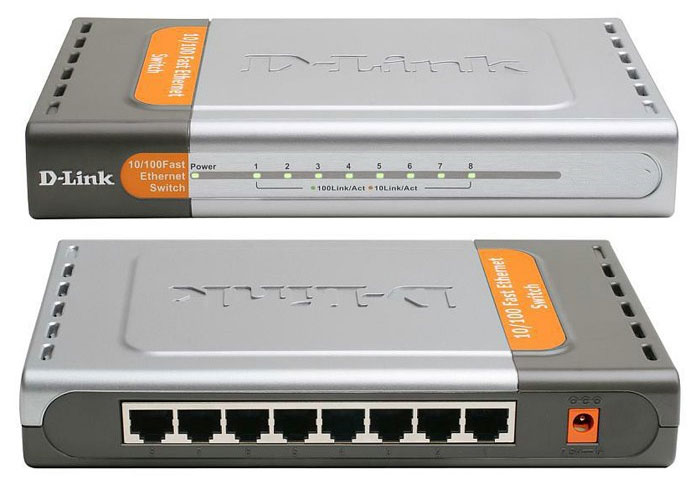
तारों का उपयोग करके कंप्यूटर को जोड़ने के लिए, राउटर की तरह, स्विच में भी विशेष सॉकेट पोर्ट होते हैं। मॉडलों में उद्देश्य घरेलू इस्तेमाल, आमतौर पर इनकी संख्या पांच या आठ होती है। यदि किसी बिंदु पर स्विच पर पोर्ट की संख्या सभी डिवाइसों को कनेक्ट करने के लिए पर्याप्त नहीं है, तो आप इससे दूसरा स्विच कनेक्ट कर सकते हैं। इस प्रकार, आप अपने घरेलू नेटवर्क का जितना चाहें उतना विस्तार कर सकते हैं।
स्विच को दो समूहों में विभाजित किया गया है: प्रबंधित और अप्रबंधित। पहला, जैसा कि नाम से पता चलता है, विशेष सॉफ़्टवेयर का उपयोग करके नेटवर्क से नियंत्रित किया जा सकता है। हालाँकि उनमें उन्नत कार्यक्षमता है, वे महंगे हैं और घर पर उपयोग नहीं किए जाते हैं। अप्रबंधित स्विच ट्रैफ़िक वितरित करते हैं और सभी नेटवर्क क्लाइंट के बीच डेटा विनिमय की गति को नियंत्रित करते हैं स्वचालित मोड. ये उपकरण छोटे और मध्यम आकार के स्थानीय नेटवर्क के निर्माण के लिए आदर्श समाधान हैं, जहां सूचना के आदान-प्रदान में प्रतिभागियों की संख्या कम है।
मॉडल के आधार पर, स्विच या तो 100 Mbit/s (फास्ट ईथरनेट) या 1000 Mbit/s (गीगाबिट ईथरनेट) की अधिकतम डेटा ट्रांसफर गति प्रदान कर सकते हैं। गीगाबिट स्विच का उपयोग घरेलू नेटवर्क बनाने के लिए सबसे अच्छा किया जाता है जहां आप स्थानीय उपकरणों के बीच बड़ी फ़ाइलों को बार-बार स्थानांतरित करने की योजना बनाते हैं।
बेतार संग्रहण बिन्दू
उपलब्ध कराने के लिए वायरलेस पहुंचइंटरनेट या स्थानीय नेटवर्क संसाधनों तक पहुंचने के लिए, वायरलेस राउटर के अलावा, आप वायरलेस एक्सेस प्वाइंट नामक एक अन्य डिवाइस का उपयोग कर सकते हैं। राउटर के विपरीत, इस स्टेशन में बाहरी WAN नेटवर्क इंटरफ़ेस नहीं होता है और ज्यादातर मामलों में राउटर या स्विच से कनेक्ट करने के लिए केवल एक LAN पोर्ट से सुसज्जित होता है। इस प्रकार, यदि आपका स्थानीय नेटवर्क वाई-फाई समर्थन के बिना नियमित राउटर या मॉडेम का उपयोग करता है तो आपको एक एक्सेस प्वाइंट की आवश्यकता होगी।

नेटवर्क में अतिरिक्त पहुंच बिंदुओं का उपयोग करना बिना तार का अनुर्मागकउन मामलों में उचित ठहराया जा सकता है जहां बड़े वाई-फाई कवरेज क्षेत्र की आवश्यकता होती है। उदाहरण के लिए, अकेले वायरलेस राउटर की सिग्नल शक्ति किसी बड़े कार्यालय या बहुमंजिला देश के घर में पूरे क्षेत्र को पूरी तरह से कवर करने के लिए पर्याप्त नहीं हो सकती है।

एक्सेस प्वाइंट का उपयोग वायरलेस ब्रिज को व्यवस्थित करने के लिए भी किया जा सकता है, जिससे आप उन स्थानों पर रेडियो सिग्नल का उपयोग करके व्यक्तिगत डिवाइस, नेटवर्क सेगमेंट या पूरे नेटवर्क को एक-दूसरे से कनेक्ट कर सकते हैं जहां केबल बिछाना अवांछनीय या मुश्किल है।
नेटवर्क केबल, कनेक्टर, सॉकेट
तीव्र विकास के बावजूद वायरलेस तकनीकें, कई स्थानीय नेटवर्क अभी भी तारों का उपयोग करके बनाए जाते हैं। ऐसे सिस्टम में उच्च विश्वसनीयता, उत्कृष्ट थ्रूपुट होता है और बाहर से आपके नेटवर्क से अनधिकृत कनेक्शन की संभावना कम होती है।
घर और कार्यालय के वातावरण में एक वायर्ड स्थानीय नेटवर्क बनाने के लिए, ईथरनेट तकनीक का उपयोग किया जाता है, जहां सिग्नल तथाकथित "ट्विस्टेड पेयर" (टीपी-ट्विस्टेड पेयर) पर प्रसारित होता है - एक केबल जिसमें चार तांबे के जोड़े के तार एक साथ मुड़ते हैं ( हस्तक्षेप को कम करने के लिए)।

निर्माण करते समय कंप्यूटर नेटवर्कप्रमुखता से प्रयोग किया जाता है बिना परिरक्षित केबलश्रेणी CAT5, और अधिकतर इसका उन्नत संस्करण CAT5e। इस श्रेणी के केबल आपको केवल दो जोड़े (आधे) तारों का उपयोग करते समय 100 Mbit/s की गति से और सभी चार जोड़े का उपयोग करते समय 1000 Mbit/s की गति से सिग्नल संचारित करने की अनुमति देते हैं।
उपकरणों (राउटर, स्विच, नेटवर्क कार्ड और इसी तरह) से कनेक्ट करने के लिए, 8-पिन मॉड्यूलर कनेक्टर, जिन्हें आमतौर पर आरजे -45 कहा जाता है (हालांकि उनका सही नाम 8P8C है), ट्विस्टेड पेयर केबल के सिरों पर उपयोग किया जाता है।
![]()
अपनी इच्छा के आधार पर, आप या तो किसी भी कंप्यूटर स्टोर पर एक निश्चित लंबाई के रेडीमेड (क्रिम्प्ड कनेक्टर के साथ) नेटवर्क केबल खरीद सकते हैं, जिन्हें "पैच कॉर्ड" कहा जाता है, या उन्हें अलग से खरीद सकते हैं। व्यावर्तित जोड़ीऔर कनेक्टर, और फिर स्वतंत्र रूप से आवश्यक मात्रा में आवश्यक आकार के केबल का उत्पादन करते हैं। यह कैसे किया जाता है, आप एक अलग सामग्री में सीखेंगे।
कंप्यूटर को नेटवर्क से जोड़ने के लिए केबल का उपयोग करके, निश्चित रूप से आप उन्हें स्विच या राउटर से सीधे कनेक्टर से कनेक्ट कर सकते हैं नेटवर्क कार्डपीसी, लेकिन एक और विकल्प है - उपयोग करना नेटवर्क सॉकेट. इस मामले में, केबल का एक सिरा स्विच पोर्ट से जुड़ा होता है, और दूसरा सॉकेट के आंतरिक संपर्कों से, जिसके बाहरी कनेक्टर में आप बाद में कंप्यूटर या नेटवर्क डिवाइस कनेक्ट कर सकते हैं।

नेटवर्क सॉकेट को या तो दीवार में बनाया जा सकता है या बाहर लगाया जा सकता है। केबल के उभरे हुए सिरों के बजाय सॉकेट का उपयोग करने से आपके कार्यक्षेत्र को सौंदर्य की दृष्टि से अधिक आकर्षक लुक मिलेगा। विभिन्न नेटवर्क खंडों के लिए संदर्भ बिंदु के रूप में सॉकेट का उपयोग करना भी सुविधाजनक है। उदाहरण के लिए, आप किसी अपार्टमेंट के हॉलवे में एक स्विच या राउटर स्थापित कर सकते हैं, और फिर उसमें से सभी आवश्यक कमरों में स्थित सॉकेट तक केबल को अच्छी तरह से रूट कर सकते हैं। इस प्रकार, आपको अपार्टमेंट के विभिन्न हिस्सों में स्थित कई बिंदु प्राप्त होंगे, जिनसे आप किसी भी समय न केवल कंप्यूटर, बल्कि किसी भी नेटवर्क डिवाइस को भी कनेक्ट कर सकते हैं, उदाहरण के लिए, अपने घर या कार्यालय नेटवर्क का विस्तार करने के लिए अतिरिक्त स्विच।
एक और छोटी चीज जिसकी आपको केबल नेटवर्क बनाते समय आवश्यकता हो सकती है वह एक एक्सटेंशन कॉर्ड है जिसका उपयोग पहले से ही क्रिम्प्ड आरजे -45 कनेक्टर के साथ दो मुड़ जोड़े को जोड़ने के लिए किया जा सकता है।

अपने इच्छित उद्देश्य के अलावा, एक्सटेंशन कॉर्ड उन मामलों में उपयोग करने के लिए सुविधाजनक होते हैं जहां केबल का अंत एक कनेक्टर के साथ नहीं, बल्कि दो के साथ समाप्त होता है। नेटवर्क बनाते समय यह विकल्प संभव है THROUGHPUT 100 एमबीटी/एस, जहां सिग्नल संचारित करने के लिए केवल दो जोड़ी तारों का उपयोग करना पर्याप्त है।
आप स्विच का उपयोग किए बिना एक साथ दो कंप्यूटरों को एक केबल से कनेक्ट करने के लिए नेटवर्क स्प्लिटर का भी उपयोग कर सकते हैं। लेकिन फिर, यह याद रखने योग्य है कि इस मामले में अधिकतम डेटा विनिमय गति 100 Mbit/s तक सीमित होगी।

मुड़ जोड़ी केबलों को समेटने, सॉकेट जोड़ने और नेटवर्क केबलों की विशेषताओं के बारे में अधिक जानकारी के लिए, विशेष सामग्री पढ़ें।
अब जब हम स्थानीय क्षेत्र नेटवर्क के बुनियादी घटकों से परिचित हो गए हैं, तो टोपोलॉजी के बारे में बात करने का समय आ गया है। अगर हम बात करें सरल भाषा में, तो नेटवर्क टोपोलॉजी एक आरेख है जो कनेक्शन के स्थानों और तरीकों का वर्णन करता है नेटवर्क उपकरण.
नेटवर्क टोपोलॉजी के तीन मुख्य प्रकार हैं: बस, रिंग और स्टार। बस टोपोलॉजी के साथ, नेटवर्क पर सभी कंप्यूटर एक सामान्य केबल से जुड़े होते हैं। "रिंग" टोपोलॉजी का उपयोग करके पीसी को एक नेटवर्क में एकजुट करने के लिए, उन्हें एक दूसरे से श्रृंखला में जोड़ा जाता है अंतिम कंप्यूटरपहले वाले से जुड़ता है. स्टार टोपोलॉजी में, प्रत्येक डिवाइस एक अलग केबल का उपयोग करके एक विशेष हब के माध्यम से नेटवर्क से जुड़ा होता है।
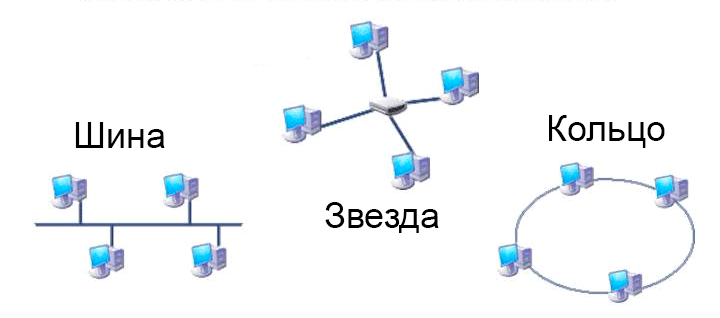
संभवतः, चौकस पाठक ने पहले ही अनुमान लगा लिया है कि घर या छोटे कार्यालय नेटवर्क बनाने के लिए, "स्टार" टोपोलॉजी का मुख्य रूप से उपयोग किया जाता है, जहां राउटर और स्विच का उपयोग हब डिवाइस के रूप में किया जाता है।
स्टार टोपोलॉजी का उपयोग करके नेटवर्क बनाने के लिए गहन तकनीकी ज्ञान और बड़े वित्तीय निवेश की आवश्यकता नहीं होती है। उदाहरण के लिए, 250 रूबल की लागत वाले स्विच का उपयोग करके, आप कुछ ही मिनटों में 5 कंप्यूटरों को एक नेटवर्क से जोड़ सकते हैं, और कुछ हज़ार रूबल के राउटर का उपयोग करके, आप एक होम नेटवर्क भी बना सकते हैं, जिससे कई दर्जन डिवाइसों तक पहुंच प्रदान की जा सकती है। इंटरनेट और स्थानीय संसाधन।
इस टोपोलॉजी का एक और निस्संदेह लाभ अच्छी विस्तारशीलता और उन्नयन में आसानी है। इस प्रकार, नेटवर्क ब्रांचिंग और स्केलिंग प्राप्त की जाती है सरल जोड़आवश्यक के साथ अतिरिक्त सांद्रक कार्यक्षमता. उपकरण के अधिक व्यावहारिक उपयोग को प्राप्त करने और कनेक्टिंग तारों की संख्या और लंबाई को कम करने के लिए आप किसी भी समय नेटवर्क उपकरणों का भौतिक स्थान बदल सकते हैं या उन्हें स्वैप कर सकते हैं।
इस तथ्य के बावजूद कि स्टार टोपोलॉजी आपको नेटवर्क संरचना को तुरंत बदलने की अनुमति देती है, राउटर, स्विच और अन्य आवश्यक तत्वों का स्थान कमरे के लेआउट, कनेक्ट होने वाले उपकरणों की संख्या और के अनुसार पहले से सोचा जाना चाहिए। वे नेटवर्क से कैसे जुड़े हैं। यह अनुपयुक्त या अनावश्यक उपकरण खरीदने से जुड़े जोखिमों को कम करेगा और आपकी वित्तीय लागतों की मात्रा को अनुकूलित करेगा।
निष्कर्ष
इस सामग्री में हमने देखा सामान्य सिद्धांतोंस्थानीय नेटवर्क का निर्माण, उपयोग किए जाने वाले मुख्य उपकरण और इसका उद्देश्य। अब आप यह जान गए हैं मुख्य तत्वलगभग कोई भी घरेलू नेटवर्क एक राउटर होता है जो आपको वायर्ड (ईथरनेट) और वायरलेस (वाई-फाई) प्रौद्योगिकियों दोनों का उपयोग करके कई उपकरणों को एक नेटवर्क में कनेक्ट करने की अनुमति देता है, जबकि उन सभी को एक ही चैनल के माध्यम से इंटरनेट कनेक्शन प्रदान करता है।
स्विच, जो अनिवार्य रूप से स्प्लिटर होते हैं, केबल का उपयोग करके स्थानीय नेटवर्क में कनेक्शन बिंदुओं का विस्तार करने के लिए सहायक उपकरण के रूप में उपयोग किए जाते हैं। वायरलेस कनेक्शन को व्यवस्थित करने के लिए, एक्सेस पॉइंट का उपयोग किया जाता है, जो वाई-फाई तकनीक का उपयोग करके, न केवल सभी प्रकार के उपकरणों को वायरलेस तरीके से नेटवर्क से कनेक्ट करने की अनुमति देता है, बल्कि स्थानीय नेटवर्क के पूरे सेगमेंट को "ब्रिज" मोड में एक साथ जोड़ने की भी अनुमति देता है।
यह समझने के लिए कि भविष्य में होम नेटवर्क बनाने के लिए आपको कितने और किस प्रकार के उपकरण खरीदने की आवश्यकता होगी, पहले इसकी टोपोलॉजी तैयार करना सुनिश्चित करें। नेटवर्क में भाग लेने वाले सभी उपकरणों के स्थान का एक आरेख बनाएं जिसके लिए केबल कनेक्शन की आवश्यकता होगी। इसके आधार पर, राउटर के लिए इष्टतम स्थान का चयन करें और, यदि आवश्यक हो, अतिरिक्त स्विच का चयन करें। यहां कोई समान नियम नहीं हैं, क्योंकि राउटर और स्विच का भौतिक स्थान कई कारकों पर निर्भर करता है: उपकरणों की संख्या और प्रकार, साथ ही वे कार्य जो उन्हें सौंपे जाएंगे; कमरे का लेआउट और आकार; स्विचिंग नोड्स की सौंदर्य उपस्थिति के लिए आवश्यकताएं; केबल और अन्य बिछाने की संभावनाएँ।
इसलिए, जैसे ही आपके पास अपने भविष्य के नेटवर्क के लिए एक विस्तृत योजना हो, आप आवश्यक उपकरण चुनना और खरीदना, इसे स्थापित करना और इसे कॉन्फ़िगर करना शुरू कर सकते हैं। लेकिन हम अपनी अगली सामग्रियों में इन विषयों पर बात करेंगे।
किसी में स्थानीय नेटवर्क बनाने का सिद्धांत विंडोज़ संस्करण(एक्सपी, 7, 8, 10) व्यावहारिक रूप से कुछ भी नहीं भिन्न नहीं है. अपवाद जटिल बहु-स्तरीय कॉर्पोरेट नेटवर्क हैं, जहां कई सबनेट, प्रॉक्सी सर्वर और वीपीएन का उपयोग किया जाता है।
लेकिन इस लेख में हम देखेंगे कि कैसे बनाया जाए घर का नेटवर्कमहंगे उपकरण खरीदने का सहारा लिए बिना, बल्कि वाई-फाई समर्थन के साथ एक नियमित स्विच या राउटर का उपयोग करना।
नेटवर्क बनाने के लिए क्या आवश्यक है
सबसे पहले, एक निश्चित संख्या में कंप्यूटरों का स्थानीय नेटवर्क बनाने के लिए, हमें उपकरण की आवश्यकता होती है:
टिप्पणी: यदि सीधे कनेक्शन का उपयोग किया जाता है (यानी हम राउटर का उपयोग किए बिना दोनों उपकरणों में एक मुड़ जोड़ी केबल डालते हैं), तो आपको एक मानक केबल की आवश्यकता नहीं होगी, लेकिन पार करना— ऊपर, सिवाय इसके कि जब एमडीआई-एक्स समर्थन वाले आधुनिक नेटवर्क कार्ड स्थापित हों। इस मामले में, आप मानक क्रिम्पिंग विधि का उपयोग कर सकते हैं।
लोकल नेटवर्क कैसे बनाएं
अब सीधे सृजन की ओर बढ़ते हैं। सबसे पहले हमें तैयारी करनी होगी:
- स्थापित करनासभी उपकरण अपने स्थान पर - कंप्यूटर, राउटर, आदि।
- हम सिकुड़ते हैंकेबल, यदि आवश्यक हो।
- किया जाए तारों, अर्थात। हम मुड़ी हुई जोड़ी को उपकरण तक बढ़ाते हैं।
- कनेक्टमुड़ जोड़ी उपकरण.
लागत टिप्पणी, कि जब कनेक्शन बनाया जाता है और सभी डिवाइस चालू होते हैं, तो कंप्यूटर पर कनेक्शन कनेक्टर होना चाहिए चमक. यही बात राउटर वाले राउटर पर भी लागू होती है, केवल उनमें लाइट बल्ब लगे होते हैं सामने का हिस्सा. यदि कोई लाइट नहीं जल रही है तो कनेक्शन कर दिया गया है। गलत.
जब कनेक्शन हो जाता है, तो आपको ऑपरेटिंग सिस्टम में नेटवर्क को कॉन्फ़िगर करने की आवश्यकता होती है।
आरंभ करना चेकिंगकार्य समूह, जिसके लिए हम संपत्तियों पर जाते हैं " मेरा कंप्यूटर" आपको गुण खोलने की ज़रूरत नहीं है, बल्कि संयोजन का उपयोग करना है जीतना+
आरऔर विंडो में प्रवेश करें sysdm.
कारपोरल.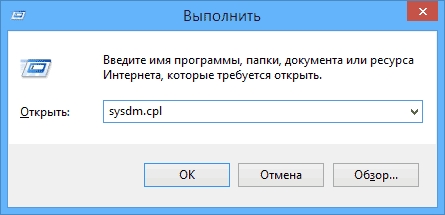
सभी डिवाइस पर काम करने वाला समहू होना चाहिए एक ही है, अन्यथा कंप्यूटर एक दूसरे को नहीं देखेंगे।
ग्रुप बदलने के लिए बस बटन पर क्लिक करें परिवर्तनऔर समूह का नाम दर्ज करें. नाम दर्ज करना होगा लैटिन वर्णमाला, और सभी डिवाइस पर मेल खाता है। 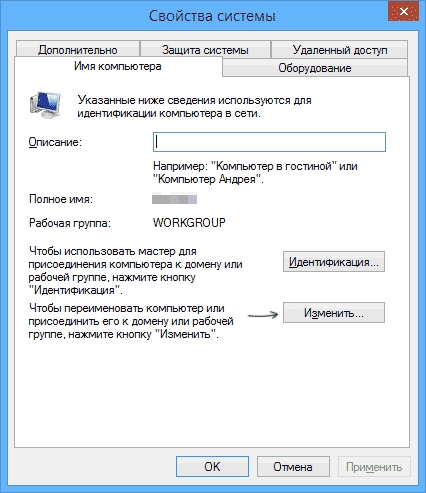
फिर हम ढूंढते हैं नेटवर्क आइकनअधिसूचना क्षेत्र में और इसकी सहायता से हम पहुँचते हैं नेटवर्क और साझा केंद्र.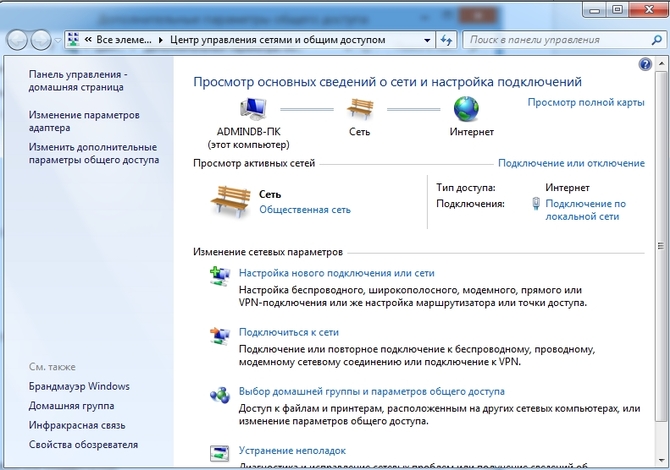
यहां हम लिंक में रुचि रखते हैं परिवर्तन अतिरिक्त पैरामीटर
, यह बाईं ओर से तीसरा है और आपको साझाकरण सेटिंग संपादित करने की अनुमति देगा। प्रत्येक प्रोफ़ाइल में हम चयन करते हैं: नेटवर्क खोज सक्षम करें, ऑटो ट्यूनिंगऔर सामान्य पहुंच
फ़ाइलों और प्रिंटरों के लिए. 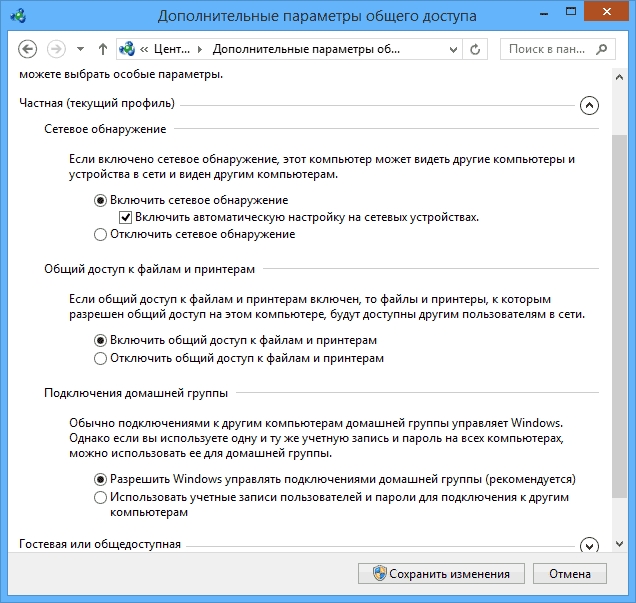
स्क्रॉलपेज और नीचे बंद करेंपासवर्ड सुरक्षा के साथ साझा पहुंच। अन्य सभी सेटिंग्स छोड़ी जा सकती हैं। क्लिक बचानापरिवर्तन और निकास.
यह सेटअप पूरा करता है. नेटवर्क को काम करना चाहिए, लेकिन केवल तभी जब आपका राउटर वितरित हो गतिशीलपते.
यदि आपने राउटर का उपयोग किया है, या डिवाइस सीधे केबल से जुड़े हुए हैं, तो आपको कुछ और सेटिंग्स करने की आवश्यकता है।
संजाल विन्यास
कब सीधा सम्बन्धया राउटर का उपयोग करना, हमें इसकी आवश्यकता है परिवर्तनकंप्यूटर के आईपी पते. इसके लिए ज़रूरी:
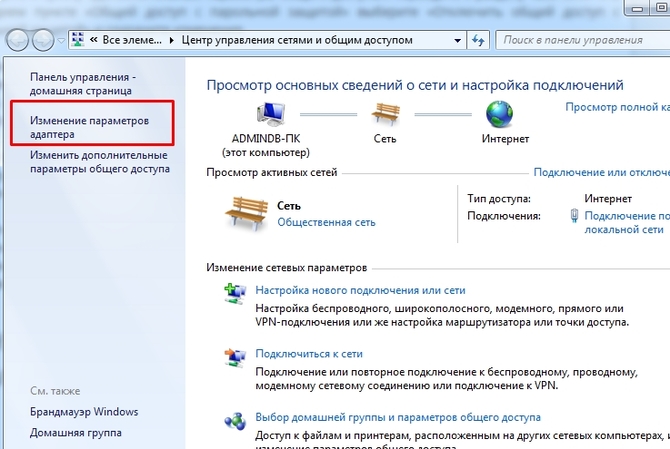
हम यह वर्णन नहीं करेंगे कि प्रत्येक सेटिंग किसके लिए ज़िम्मेदार है, क्योंकि... यह काफी बड़ा विषय है. यह सभी कंप्यूटरों पर ऊपर वर्णित पते दर्ज करने के लिए पर्याप्त है।
उपरोक्त सभी सेटिंग्स करने के बाद, नेटवर्क काम करना चाहिए। हालाँकि, यह न भूलें कि फ़ायरवॉल या एंटीवायरस सॉफ़्टवेयर नेटवर्क को पूरी तरह से ब्लॉक कर सकता है। इसलिए, यदि कुछ भी काम नहीं करता है, तो उनकी सेटिंग्स जांचें या अस्थायी रूप से उन्हें पूरी तरह से अक्षम कर दें।
वाईफाई राउटर के माध्यम से स्थानीय नेटवर्क
राउटर के माध्यम से नेटवर्क स्थापित करना बिल्कुल कुछ भी नहीं है भिन्न नहीं हैहमने ऊपर जो वर्णन किया है उससे।
यदि डिवाइस को वितरित करने के लिए कॉन्फ़िगर किया गया है गतिशीलपते, तो पते बदलने की कोई आवश्यकता नहीं है। खैर, क्या होगा यदि आईपी उपयोगकर्ता स्थिर, तो आपको पिछले अनुभाग का उपयोग करना होगा।
इसके अलावा, इसमें कोई अंतर नहीं होगा कि डिवाइस केबल से जुड़ा है या वाई-फाई के माध्यम से, अधिकांश राउटर में, पते वितरित करने की सेटिंग्स एक साथ कॉन्फ़िगर की जाती हैं; तार रहितऔर पर वायर्डकनेक्शन.
शेयर्ड फोल्डर कैसे बनाये
सब कुछ कॉन्फ़िगर हो जाने के बाद, आपको बनाने की आवश्यकता है सांझे फ़ोल्डरसूचना आदान-प्रदान के लिए.
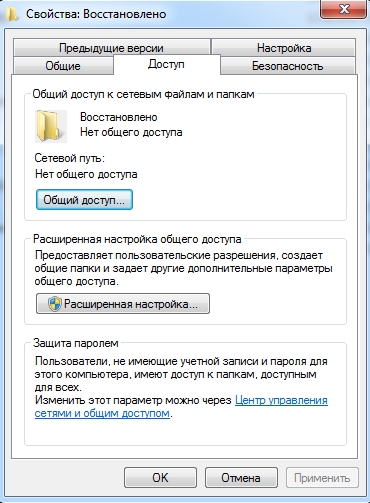
हालाँकि, यह अभी पर्याप्त नहीं है। अब फोल्डर प्रॉपर्टीज विंडो पर आपको बुकमार्क ढूंढना होगा सुरक्षा. और फिर क्रमिक रूप से दबाएँ परिवर्तन – जोड़ना.
विंडो में शब्द दर्ज करें सभीऔर दबाएँ ठीक है 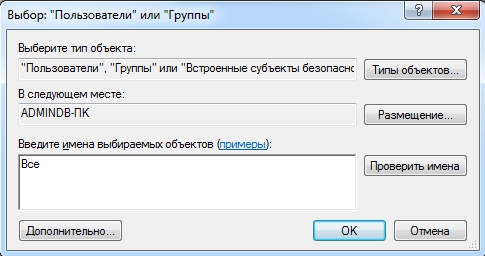
आइए सुनिश्चित करें कि समूह अनुमतियों में शीर्ष पर हाइलाइट किया गया है सभी, और सबसे नीचे " के लिए सभी चेकबॉक्स थे अनुमति दें». 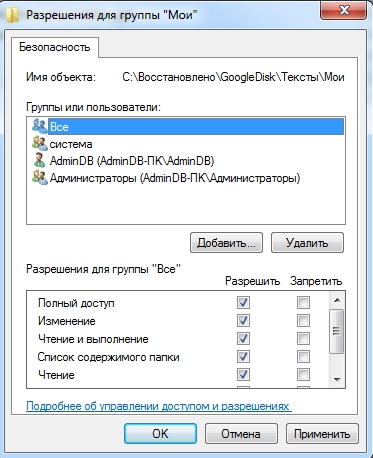
क्लिक ठीक हैऔर अगली विंडो में भी ठीक है. अब शेयर्ड फोल्डर सभी यूजर्स के लिए उपलब्ध होगा।




